Mengatasi Pesan “PHP Update Required” di WordPress
Mukharom.com – Sudah beberapa tahun saya menggunakan CMS WordPress sebagai platform blog yang saya miliki. Saya sudah terlanjur jatuh cinta dengan wordpress ini, banyak sekali fitur yang ditawarkan sehingga memudahkan saya dalam menulis blog. Terlebih lagi dengan adanya pilihan plugin yang beragam untuk kebutuhan manajemen wordpress ini.
Beberapa waktu lalu WordPress mewajibkan penggunanya melakukan update versi PHP di hosting yang digunakan. WordPress memberikan peringatan pada dashboard penggunanya dengan pesan “PHP Update Required” Wordpress menyebut dengan melakukan update versi PHP maka website terasa cepat dan lebih aman. Saya pun sebagai pengguna setia WordPress segera melakukan update versi PHP tersebut di hosting yang saya gunakan. sumber https://wordpress.org/support/update-php/ .
Untuk melakukan update versi PHP kamu harus memiliki akses ke hosting yang digunakan. Kebetulan saya hosting di PT Excellent Infotama Kreasindo tempat saya bekerja, jika kalian berminat hosting di tempat yang sama bisa langsung ke halaman berikut https://www.excellent.co.id/domain-hosting .
Kalian harus memiliki akses ke cPanel hosting domain tersebut untuk melakukan update versi PHP. Pada artikel kali ini saya akan membahas Cara Update PHP di cPanel untuk mengatasi Pesan “PHP Update Required” di WordPress tersebut. Bagaimana cara melakukan update PHP tersebut? Berikut Tutorial Update PHP di cPanel untuk mengatasi Pesan “PHP Update Required” di WordPress.
Cara Update PHP di cPanel untuk mengatasi Pesan “PHP Update Required” di WordPress
Silakan login ke cPanel Hosting yang kamu miliki, jika kamu belum memiliki aksesnya silakan cek di client area atau kontak ke penyedia hosting kamu. Jika sudah silakan cari PHP pada kolom pencarian untuk memudahkan dalam menemukan menu untuk update PHP tersebut. Atau kamu dapat pilih menu Software – MultiPHP Manager di cPanel untuk mengelola PHP di hosting kamu.
Jika kamu memiliki banyak domain pada hosting tersebut, untuk memudahkan kamu dapat mencari nama blog kamu pada kolom pencarian. Terlihat pada gambar, PHP dari blog mukharom.com masih menggunakan versi PHP 5.6. Cukup tertinggal dari yang disarankan WordPress yakni melakukan update ke versi PHP terakhir yakni 7.3.
Untuk melakukan update versi PHP, silakan berikan checklist pada blog kamu (lihat di bagian kiri). Kemudian pada menu PHP Version diatas, pilih PHP 7.3 (ea-php73) sesuai dengan rekomendasi dari WordPress. Jika sudah silakan klik Apply untuk menerapkan versi PHP tersebut ke blog atau website yang kamu miliki.
Sampai sini kamu sudah berhasi melakukan update versi PHP dari blog/website kamu, selamat! Namun saat saya mengubah versi PHP ke versi 7.3, sayang sekali blog saya tidak dapat diakses. Akhirnya saya melakukan downgrade kembali ke versi PHP 7.0 (ea-php-70), dan Alhamdulillah blog saya dapat diakses kembali dengan normal. Bagi kamu yang melakukan update versi PHP, silakan cek kembali dengan mengakses website/blog kamu dan pastikan dapat diakses dengan baik. Jika versi PHP 7 keatas tidak tersedia, silakan kontak penyedia layanan hosting untuk mengaktifkan atau menginstall versi PHP terbaru.
Lalu bagaimana jika kita tidak memiliki akses ke cPanel untuk mengubah versi PHP tersebut? Kamu dapat menghubungi penyedia layanan hosting yang kamu gunakan untuk membantu dalam pengubahan versi PHP dari blog/website yang kamu miliki. Jangan lupa cek kembali akses ke blog kamu setelah melakukan update versi PHP tersebut, jangan sampai jadi tidak dapat diakses ya.
Bagaimana, mudah bukan melakukan update versi PHP di cPanel? Sekarang silakan akses kembali ke panel Dashboard kamu, seharusnya sudah tidak ada lagi pesan untuk update PHP dari WordPress. Kamu dapat tidur nyenyak tanpa memikirkan pesan yang muncul tersebut 😀 . Silakan share ke pengguna wordpress lainnya agar sama-sama dapat tidur nyenyak ya.
Have a good day.
Sumber referensi : https://imanudin.com/2019/08/27/mengganti-versi-php-pada-blog-wordpress/
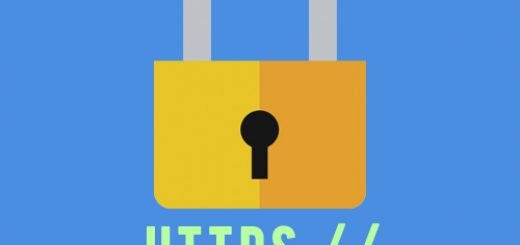

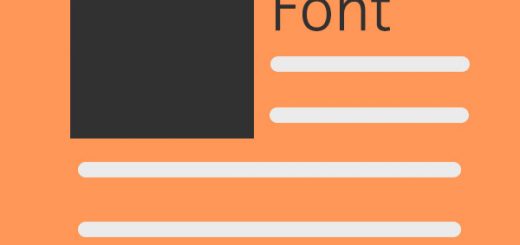
Terima kasih mas Fajar atas tutornya, semoga berkah yah
terima kasih artikelnya
Mantap mas, sangat membantu😊🙏
Terima Kasih tutornya gan gerobak sampah
Terima kasih informasinya mas.
setelah muter2 akhirnya nemu juga disini.
makasih mas.